반응형
오늘은 최신 갤럭시를 사용하시는 분들에게 유튜브 화질 1440p(QHD)를 재생하는 방법에 대해 소개해드리려 합니다. 주변에서 유튜브를 요즘 영상에서 지원하는 1440p 해상도로 감상하고 싶은데, 휴대폰 설정에서 안된다고 하시는 분들이 많아서 급하게 글을 남겨서 공유하려 합니다. (물론 해당 방법이 무조건 맞는 것은 아닙니다)
1440p 선택을 위한 기본 설정하기
갤럭시를 사용하는 대부분의 유저들이 1440p 해상도를 설정하지 못하는 이유에는 대부분 영상이 해당 해상도를 지원하지 않거나, 휴대폰의 디스플레이 설정에서 높은 해상도로 설정하지 않아서 발생한다고 합니다.
- 설정을 실행한 후, 디스플레이 설정을 누른 후에 화면 해상도를 WQHD+로 적용합니다.

※ 이렇게 하고, 해상도를 최고 해상도로 변경하면 대부분의 경우에 유튜브 해상도 설정에서 1440p 옵션이 활성화됩니다. (단, 영상이 해당 해상도를 지원해야 합니다)
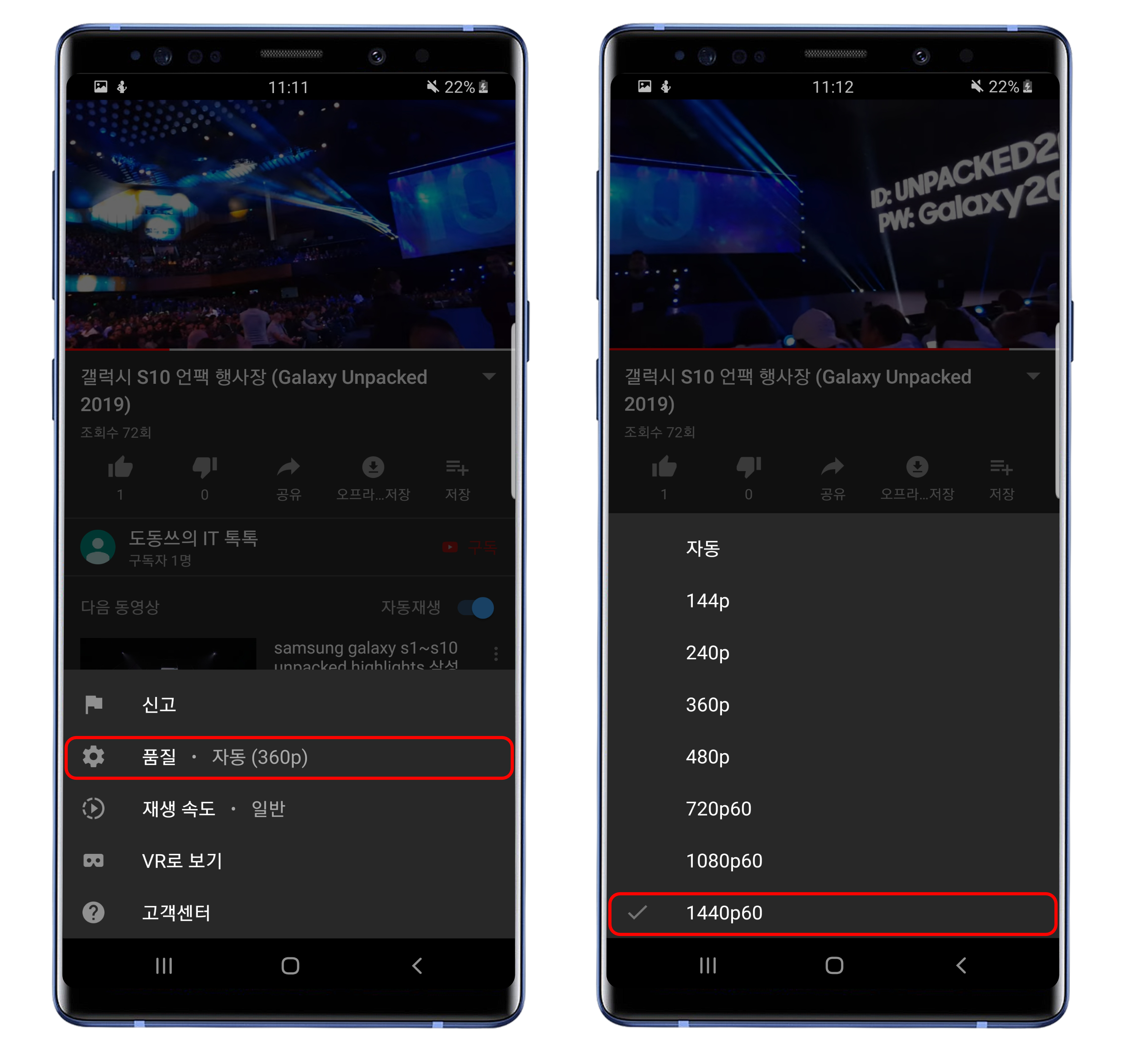
혹시, 이 글을 읽고 있는 분들 중에서 아무 이유 없이 본인의 휴대폰에서 1440p 해상도의 영상을 유튜브에서 선택하여 볼 수 없을 경우 위의 방법을 한 번 사용해보세요. 또한, 디스플레이의 해상도를 'QHD+'로 선택하지 않은 분들도 배터리 소모에 큰 차이가 없으니, 더 좋은 화면 경험을 해보시는 것을 추천해드립니다.
반응형
'안드로이드 제품 > 삼성 제품' 카테고리의 다른 글
| 삼성 인터넷 브라우저 기본 검색 엔진 변경 방법 (2) | 2019.05.19 |
|---|---|
| 삼성 노트(Samsung Notes) 공유 노트함 사용 방법 (2) | 2019.05.17 |
| [Notification Edge] 갤럭시 엣지 패널 알림 기능 (0) | 2019.05.14 |
| 갤럭시 메시지 앱 챗봇 기능 사용 방법 (15) | 2019.05.12 |
| 갤럭시 게임런처로 앱스 화면 정리하는 방법 (0) | 2019.05.11 |